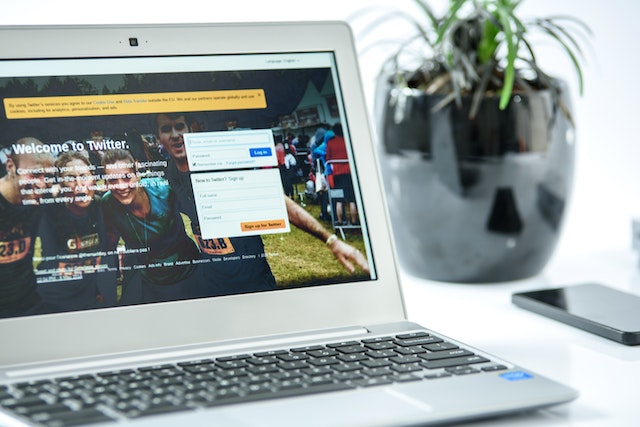Cada tuit tiene un propósito; algunos duran poco y otros son tendencia durante mucho tiempo. Para la primera categoría, es importante conseguir la mayor visibilidad y participación posibles después de publicarlos. Es la mejor manera de asegurarse de que cumplen su propósito satisfactoriamente. Aunque lo mismo es razonable para los segundos, también tienes la opción de seguir promocionándolos. Esto lo haces cuando vuelves a publicar en Twitter, compartiendo tuits ya publicados en tu timeline.
Puedes compartir tus tweets o los de otras personas en tu timeline. Es una forma estupenda de aumentar la visibilidad de un tuit y conseguir más interacciones. También puedes usarlo para tweets promocionales para seguir refrescando tu mensaje a tu audiencia. Este artículo te muestra cómo volver a publicar tweets, gifs y vídeos en X, antes Twitter.

¿Qué significa reenviar un tuit en X?
Volver a publicar un tuit en Twitter, también llamado retuitear, significa compartir un tuit publicado en tu cronología. Twitter denomina retweets a estas publicaciones compartidas. Cuando compartes un tuit antiguo, el retuit es un tuit nuevo e independiente en la parte superior de tu cronología. Sin embargo, aparece claramente como una publicación compartida, mostrando el autor de la publicación original y las interacciones del tweet. Por desgracia, si eliminas la publicación original, el retweet también desaparecerá.
Puedes volver a publicar tu tuit o el de otros usuarios con una cuenta pública X. Además, no necesitas permiso para compartir la publicación de otro usuario en tu línea de tiempo. Algunos tweets añaden comentarios a una publicación compartida, citando así el tweet. Al igual que los retweets, los tweets citados son también tweets independientes que pueden ganar engagement por sí solos.
El reenvío es una buena forma de promocionar un tuit. Cuando vuelves a publicar un tuit, aumentan las posibilidades de que llegue a nuevas audiencias. También ofrece a los espectadores anteriores otra oportunidad de interactuar con el tuit o beneficiarse de su contenido. Además, cuando retuiteas el tuit de otra persona, lo expones a una nueva audiencia, ampliando su visibilidad y alcance.
Cómo volver a publicar en Twitter: Cómo volver a compartir un tuit antiguo

Con miles de millones de tuits en X, es fácil que tu tuit desaparezca de la cronología de tu audiencia al cabo de un tiempo. Sin embargo, algunos tuiteros publican tuits promocionales y perennes y les encantaría verlos perdurar en las cronologías de sus suscriptores. Una buena interacción puede ayudar a conseguirlo, pero sólo durante un tiempo. El tuit acabará retrocediendo y desapareciendo de los timelines de la gente, confinado a los suyos.
En consecuencia, muchos tuiteros reenvían sus tuits para mantenerlos activos en la plataforma. Recuerda que compartir un tuit con esta función es como publicitarlo. Y a más publicidad, más engagement, visibilidad e impacto. Por lo tanto, si estás pensando en cómo mantener las publicaciones constantes en los timelines de tus suscriptores, retwittear es una opción eficaz que puedes probar. Afortunadamente, esta sección detalla cómo retuitear en Twitter.
Puedes seguir estos tres pasos para volver a publicar un tuit en X:
- Abre tu perfil X y navega por la pestaña Tweets para encontrar el tweet que deseas reenviar.
- Haz clic en el símbolo de retuit (el icono de las flechas dobles cuadradas) en la barra de participación situada debajo del tuit.
- Aparecerá un cuadro de diálogo con dos opciones. Selecciona la opción Retweet para volver a publicar el tuit en tu cronología.
También puedes utilizar el mismo proceso para publicar tweets de otros usuarios. Para ello, busca el tuit en tu cronología o en su página de perfil. A continuación, aplica los pasos dos y tres anteriores para volver a publicar el tuit.

Cómo volver a publicar un vídeo en Twitter editando el enlace del vídeo
Cuando pienses en compartir vídeos en Twitter, debes verificar el contenido del vídeo y el texto del preámbulo del tuit. A veces, te gustará el vídeo pero no la idea expresada en el preámbulo. Entonces, ¿qué hacer cuando quieres compartir un vídeo pero no su texto asociado?
Utilizando la función de retweet, volverás a publicar el tweet completo, incluido el texto. Desgraciadamente, Twitter no ofrece una opción de descarga, por lo que no puedes descargar un vídeo de X para publicarlo en tu timeline. No obstante, puedes descargar vídeos de X utilizando aplicaciones intermediarias. Sin embargo, esto no es una buena práctica porque publicar vídeos de esa fuente plagia al autor. El autor puede presentar un DMCA solicitando a Twitter que retire tu tweet. Sin embargo, puedes volver a publicar vídeos X sin retwittear ni plagiar al autor.
Eso es posible cuando editas el enlace del vídeo. Este método te permite redactar tu texto mientras compartes el vídeo. Todo el tuit y el vídeo aparecerán como tu tuit, pero con un crédito de fuente al autor original en la parte inferior del tuit. Esta opción es ideal para volver a publicar vídeos sin hacer publicidad del autor original. El crédito de la fuente aparece pequeño y oculto, y la mayoría de las veces pasa desapercibido para los espectadores. Así que, si quieres saber cómo volver a publicar un vídeo en Twitter con este método, esta sección te cubre.
A continuación se indican los tres pasos para volver a publicar un vídeo de Twitter sin retuitearlo:
- Busca el vídeo X y copia el enlace del vídeo.
- Abre el nuevo compositor de tweets, redacta tu mensaje y pega el enlace del vídeo.
- Edita el enlace sustituyendo la parte del enlace desde "?" hasta el final por "/video/1" y publícalo.
Cómo volver a publicar un GIF en Twitter sin retuitearlo
Sería un error llamar a los gifs "vídeos cortos". De hecho, técnicamente cuentan como archivos de fotos y no de vídeo. Para hacer gifs, los creadores comprimen fotogramas de vídeo en una secuencia de imágenes, de ahí su clasificación como fotos. A todos nos gustan los gifs de Twitter; son muy expresivos, como los emojis y los stickers.
Así, no es raro encontrar un gif en X que te gustaría compartir en tu timeline. Puedes retuitearlo y compartirlo. Sin embargo, rara vez se publican gifs sin un preámbulo de texto, y al retuitearlo se volverían a publicar juntos. Por lo tanto, si quieres volver a publicar un gif sin el texto, debes utilizar métodos alternativos. Mira cómo volver a publicar un gif en Twitter sin retuitearlo.
Si navegas por Twitter desde un iPhone, puedes volver a publicar directamente un gif en tu timeline sin retuitearlo. Simplemente pulsa prolongadamente el gif y toca "Publicar Gif". El enlace del gif aparecerá como borrador de una nueva publicación. Si lo publicas, compartirás el gif en tu cronología. Los usuarios que no tengan iOS también pueden utilizar este método. Sin embargo, tendrás que copiar y editar el enlace manualmente para obtener el mismo resultado. Sigue los cuatro pasos siguientes para hacerlo:
- Haz clic en el icono de compartir del gif que quieras reenviar y selecciona "Copiar enlace".
- Pega el enlace en el nuevo compositor de tweets.
- Edita el enlace, eliminando la parte de "?" y sustituyéndola por "/photo/1".
- Por último, publica el enlace para compartir el gif en tu timeline.

Cómo repostear Twitter en Instagram: Compartir más allá de la plataforma X
Todos hemos visto capturas de pantalla de tuits compartidos en otras plataformas. Sin embargo, las capturas de pantalla no siempre hacen justicia en términos de calidad. Por eso te preguntarás si puedes volver a publicar un tuit en otra red social. Puedes compartir tus tweets en otras plataformas como Instagram y Telegram. Esta sección se centrará en Instagram y mostrará cómo volver a publicar Twitter en las historias de Instagram.
Puedes compartir tus tuits en tu historia de Instagram como imágenes redimensionables, movibles y no interactivas. Por desgracia, esta función solo está disponible para usuarios de iOS. Así que, si navegas por Twitter desde otros dispositivos, no podrás hacerlo. Si quieres explorar este método, estos son los cinco pasos para volver a publicar tus tuits en Instagram:
- Ve a tu perfil y busca el tuit que deseas reenviar.
- Toca el icono de compartir en la parte inferior del tuit.
- Elige "Instagram Stories" en la lista de opciones que aparecen.
- Irás automáticamente a Instagram, donde podrás editar el tuit redactado como stickers.
- Selecciona la audiencia deseada y publica el tuit en tu historia de IG.
Estos pasos proporcionan una manera más fácil e impresionante de compartir tus tweets en Instagram que publicar capturas de pantalla. Sin embargo, ten en cuenta que los espectadores no pueden acceder al tuit original desde la publicación en tu historia; la publicación no es interactiva. En consecuencia, no puedes volver a publicar vídeos X en tus vídeos de IG.
No obstante, puedes incrustar tus publicaciones de Twitter en tus publicaciones de Instagram utilizando enlaces incrustados. De esta forma, la gente puede acceder a tus tweets originales desde la plataforma utilizando el enlace incrustado. Es una forma estupenda de ampliar el alcance de tus tweets y aumentar la participación.

¿Cómo identificar un tuit retuiteado en X?
Twitter considera todos los reposts de tu cuenta como tweets. De hecho, también cuentan para el límite de 3200 tweets de tu cronología. Además, aparecen entre tus tweets originales en el mismo orden cronológico inverso. Entonces, ¿cómo distinguir un reenvío de un tuit original?
Los tweets reenviados pueden ser retweets o tweets citados. Publicar un vídeo o un gif después de modificar el enlace también es un reenvío, ya que da crédito al autor. Puedes identificar fácilmente estos reenvíos por sus categorías. Los retuits llevan el icono de retuit, una flecha cuadrada doble, con el nombre del usuario y la palabra "retuiteado" en la parte superior. Los tuits citados llevan el tuit original con el autor y la participación en el tuit debajo de la cita. Por último, verás un crédito de fuente debajo de un vídeo o GIF si alguien lo vuelve a publicar después de editar su enlace.
Dado que tus reposts cuentan para el límite de tweets de tu timeline, es mejor controlar cuánto vuelves a publicar. Alternativamente, puedes eliminar los más antiguos para poder tuitear y volver a publicar en Twitter con la frecuencia que desees.
Si tienes muchos tweets que borrar, considera usar TweetEraser para una limpieza efectiva. Esta herramienta de gestión de Twitter puede ayudarte a eliminar tweets en bloque con un solo clic. También puede importar tus tweets a tu línea de tiempo sin problemas. TweetEraser también ayuda a automatizar la eliminación de tweets para evitar líneas de tiempo saturadas. Esta herramienta es asequible y no tiene problemas con los anuncios. ¡ Empieza a filtrar y limpiar tu timeline de Twitter hoy mismo!